
在哪里能装windows系统,1. 在新电脑上安装Windows系统n2. 在笔记本电脑中升级Windows系统n3. 在台式机上安装Windows系统n4. 在虚拟机中安装Windows系统n5. 在服务器上安装Windows系统
时间:2025-01-18 来源:网络 人气:
亲爱的电脑小白,你是不是最近对Windows系统有点心动,想给它来个焕然一新的升级呢?别急,别急,让我这个电脑小达人带你一探究竟,告诉你哪里能装Windows系统,让你轻松上手,成为电脑高手!
一、U盘安装,轻松便捷

想要装Windows系统,U盘可是你的得力助手哦!首先,你得准备一个8G或更大的U盘,然后按照以下步骤操作:
1. 下载安装工具:打开微软官网,找到“创建Windows 11安装媒体”的链接,下载并运行MediaCreationToolW11程序。
2. 制作U盘:按照提示,选择制作U盘,插入你的U盘,点击下一步。注意,制作过程中U盘内的数据会被格式化,所以记得提前备份哦!
3. 等待制作完成:耐心等待,根据网络情况,可能需要10~20分钟。
制作完成后,你的U盘就变成了一个装Windows系统的“神器”啦!
二、硬盘安装,稳如泰山
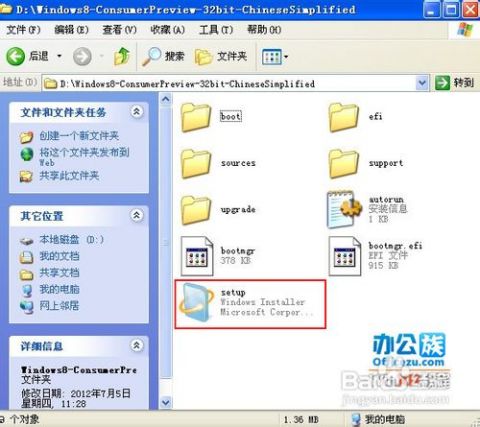
如果你的电脑还能正常启动,那么硬盘安装也是一个不错的选择。以下是一些步骤:
1. 下载系统镜像:在微软官网或其他可信网站下载Windows系统的ISO镜像文件。
2. 解压镜像文件:将ISO文件解压到一个文件夹中。
3. 安装系统:打开解压后的文件夹,找到setup.exe文件,右击选择“以管理员身份运行”。然后按照提示进行安装。
注意:安装过程中,你的C盘(包含电脑桌面)内的数据会被清空,所以记得提前备份哦!
三、光盘安装,复古风来袭

虽然现在U盘和硬盘安装已经很普遍了,但光盘安装依然有其独特的魅力。以下是一些步骤:
1. 购买Windows系统光盘:在电脑配件店或网上购买Windows系统光盘。
2. 设置BIOS:开机时进入BIOS设置,将光驱设置为第一启动设备。
3. 安装系统:将光盘放入光驱,按照提示进行安装。
四、装机吧工具,一键安装
如果你觉得以上方法有点复杂,那么装机吧工具可能更适合你。以下是一些步骤:
1. 下载装机吧工具:在装机吧官网下载装机吧工具。
2. 选择系统:打开装机吧工具,选择要安装的Windows系统版本。
3. 下载系统镜像和驱动:等待装机吧工具下载系统镜像和驱动。
4. 安装系统:按照装机吧工具的提示进行安装。
五、注意事项
1. 备份数据:无论你选择哪种安装方式,都一定要提前备份你的数据,以免造成不必要的损失。
2. 选择版本:根据你的需求选择合适的Windows系统版本,比如家庭版、专业版等。
3. 激活系统:安装完成后,记得激活你的Windows系统,以免影响使用。
亲爱的电脑小白,现在你该知道在哪里能装Windows系统了吧?快来试试吧,让你的电脑焕发新的活力!
相关推荐
教程资讯
教程资讯排行













